一、系统环境
win10+docker
二、制作Docker镜像
1、启动docker
2、进入powershell
3、进入自己的工作目录
我的工作目录在E:/study/DOCKER/share/
4、拉取依赖镜像tomcat
先查看本地镜像列表,确认没有tomcat相关镜像
进入阿里云的镜像仓库拉取tomcat镜像从docker仓库拉取
查看镜像详情,copy镜像地址(docker pull tomcat)到powershell下执行
由于我之前已经拉取过(本地仓库中有),所以提示已存在
执行docker images 查看镜像列表,可以看到tomcat
5、创建Dockerfile文件(touch Dockerfile)
编辑Dockerfile文件(注意创建完成后,需要将文件后缀.txt去掉否则创建镜像的时候会报错),tomcat的目录在镜像仓库中可以查看到。
6、创建镜像
7、启动镜像(包括基于镜像的容器一起启动)
先查看镜像列表信息
启动镜像(镜像内部包含tomcat,启动后在虚拟化的容器中运行需要做网络端口映射将tomcat的8080端口映射到本地网络的80端口)
启动后docker会为这个容器生成一个ID,后面可通过这个容器ID和docker start|restart ID进行重启动。(如果非首次还是用docker run 则会使镜像信息恢复至原始状态。(针对镜像的修改将丢失))
8、验证容器启动情况
在本地浏览器中输入localhost:80/dams-pm/即可
启动成功如图所示。








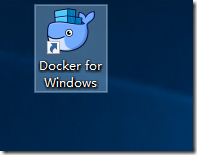

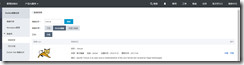
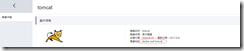
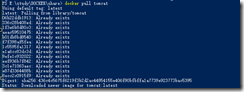
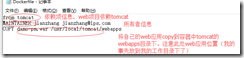
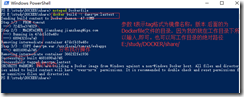
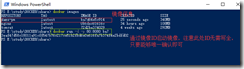
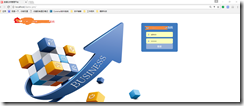














 1633
1633

 被折叠的 条评论
为什么被折叠?
被折叠的 条评论
为什么被折叠?








